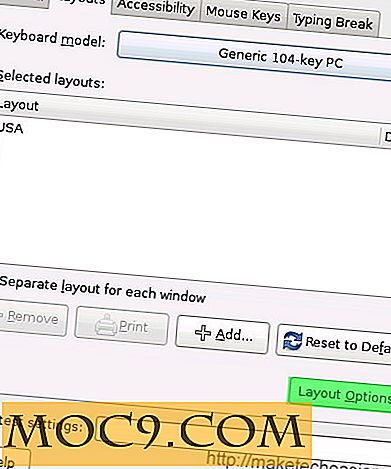लेटे हुए ऑब्जेक्ट्स के लिए ब्लेंडर 3 डी मास्टरिंग
यह आलेख ब्लेंडर गाइड श्रृंखला का हिस्सा है:
- ब्लेंडर 3 डी मूल बातें: आरंभ करना मार्गदर्शिका
- ब्लेंडर 3 डी सामग्री और बनावट मूल बातें
- ब्लेंडर 3 डी प्रकाश और रेंडरिंग मूल बातें
- ब्लेंडर 3 डी उन्नत मॉडलिंग
- ब्लेंडर 3 डी एनिमेशन मूल बातें
- ब्लेंडर में 3 डी रेंडरिंग मास्टरिंग
- ब्लेंडर में 3 डी प्रकाश मास्टरिंग
- ब्लेंडर 3 डी में मास्टर एचडीआर पर्यावरण प्रकाश
- यूवी मैपिंग के साथ ब्लेंडर 3 डी बनावट मास्टरिंग
- यथार्थवाद के लिए ब्लेंडर 3 डी में फोकस की मास्टरिंग गहराई
- 3 डी प्रिंटिंग के लिए ब्लेंडर में एक कस्टम अंगूठी का निर्माण
- मास्टरिंग ब्लेंडर 3 डी डिजिटल छायांकन
- ब्लेंडर 3 डी बिल्डिंग वर्चुअल वीडियो स्क्रीन
- लेटे हुए ऑब्जेक्ट्स के लिए ब्लेंडर 3 डी मास्टरिंग
- ब्लेंडर 3 डी में बिल्डिंग कॉम्प्लेक्स कैमरा रिग
ब्लेंडर 3 डी में स्पिन टूल लेटेड-ऑब्जेक्ट ऑब्जेक्ट्स बनाने और ऑब्जेक्ट्स के रेडियल एरे बनाने के लिए एक शक्तिशाली टूल है। इस लेख में हम खिलौना रॉकेट का मॉडल बनाकर साबित करते हैं।
स्पिन के बारे में सब कुछ
जिस बिंदु पर आप ब्लेंडर के मास्टर के लिए शुरुआत करने वाले या उस मामले के लिए किसी अन्य 3 डी प्रोग्राम से जाते हैं, वह तब होता है जब आप चीजों को हाथ से रोकना बंद कर देते हैं और ऑब्जेक्ट्स और ऑब्जेक्ट्स (या ज्यामिति के अंक) रखकर परिशुद्धता के साथ मॉडलिंग शुरू करते हैं। अंतर्निहित मॉडलिंग टूल का उपयोग करना।
जब आप ऑब्जेक्ट्स को मॉडल करने का प्रयास करते हैं तो यह कभी भी अधिक सत्य नहीं होता है, जो वास्तविक दुनिया में धातु या लकड़ी से खराद पर चालू हो जाएगा। ऐसी चीजों में टेबल पैरों, हल्के साबर, सोनिक स्क्रूड्रिवर और बोतलें शामिल हैं।
ब्लेंडर में स्पिन फ़ंक्शन का उपयोग करना मॉडल बनाने के दौरान दो आवश्यक नौकरियां करना संभव बनाता है:
- सिर्फ एक प्रोफ़ाइल के माध्यम से एक एकल अक्ष के चारों ओर एक आकार कताई, और
- वे एक रेडियल सरणी कहते हैं में छोटी वस्तुओं की स्थिति।
इसका प्रदर्शन करने का सबसे अच्छा तरीका यह है कि इस मामले में एक खिलौना रॉकेट, दोनों प्रकार के आकारों से बना एक आकार बनाना है।
खराद के साथ रॉकेट बॉडी
एक मोड़ या खराद आकार बनाने की दिशा में पहला कदम उस आकार की प्रोफ़ाइल खींचना है जिसे आप बनाना चाहते हैं। यह वह रेखा है जो लेटे हुए आकार को बनाने के लिए आमतौर पर 3 डी कर्सर, केंद्रीय पिंट के चारों ओर घूमती है। आएँ शुरू करें।
"Shift + A." के साथ एक घन जोड़ें

हम इस घन का उपयोग नहीं करेंगे। इसके बजाए हम मौजूदा बिंदुओं को हटाने जा रहे हैं और कुछ और खुद को जोड़ सकते हैं। टैब कुंजी दबाकर संपादन मोड दर्ज करें और ए दबाकर सभी का चयन करें।

अब घन पर सभी शोर हटाएं। डेल कुंजी दबाएं और पॉप-अप सूची से "वर्टिसेस" का चयन करें।

अब आपको प्रोफ़ाइल बनाने की जरूरत है, वक्र जिसे आप रॉकेट के शरीर में घूमने जा रहे हैं। सबसे पहले आपको वक्र में कुछ नए शिखर बनाने की जरूरत है। संख्या पैड पर 1 दबाकर सामने के दृश्य पर जाएं। फिर सुनिश्चित करें कि आप ऑर्थोग्राफिक दृश्य टॉगल करें। (आप बता सकते हैं कि आप ऑर्थो में हैं क्योंकि ग्रिड दिखाई दे रहा है)।
आगे जाने से पहले सुनिश्चित करें कि कर्सर केंद्र बिंदु पर स्थित है। "Shift + S" दबाएं और "केंद्र में कर्सर" चुनें।

सुनिश्चित करें कि आपकी ऑब्जेक्ट का केंद्र "Shift + S" दबाकर और कर्सर में चयन का चयन करके ग्रिड के केंद्र में है।

नए शिखर बनाने के लिए, "नियंत्रण" कुंजी दबाए रखें और बाएं माउस बटन के साथ क्लिक करें। आप किनारों से जुड़े चरम की एक स्ट्रिंग बना देंगे।

यदि कोई भी बिंदु उन जगहों पर नहीं है जहां आप उन्हें चाहते हैं तो आप उन पर क्लिक कर सकते हैं और उन्हें पकड़ने के लिए जी दबा सकते हैं और उन्हें चारों ओर स्थानांतरित कर सकते हैं, बाएं माउस को दबाकर उसे दाएं माउस को पूर्ववत करने के लिए दबाएं और इसे वापस जहां स्नैप करें।
जब आपके पास इच्छित आकार होता है, तो ए दबाकर सभी का चयन करें (सभी को नारंगी होने पर चुना जाता है)।

अब शीर्ष दृश्य पर जाएं (संख्या पैड पर 7 दबाकर), और बाएं हाथ टूलड्रावर पर स्पिन बटन देखें। प्रेस स्पिन और वक्र कर्सर के चारों ओर घूमता है और चेहरे का उत्पादन करता है।
10 चेहरे बनाने के लिए चरण 10 और कोण 360º बनाने के लिए नीचे बाईं ओर स्पिन सेटिंग्स समायोजित करें। 360º का कोण आकृति को चारों ओर घूमता है और आकार को पूरा करता है।

रॉकेट बॉडी को एयरशिप की तरह बनाने के लिए हमने 10 चेहरों का इस्तेमाल किया, लेकिन घुमावदार आकार में जितना अधिक कदम आप रखेंगे।
अब शरीर बनाया गया है।

आप शायद देखेंगे कि ऊपर और नीचे छेद हैं। एक भरे आकार के लिए आपको उन्हें बंद करने की जरूरत है। शीर्ष पर छेद के चारों ओर बिंदु का चयन करने के लिए "बॉक्स चयन" का प्रयोग करें।

नोट: सुनिश्चित करें कि आपने आकार के दूसरी तरफ गलती से कुछ बिंदुओं का चयन नहीं किया है, और यदि आपने "Shift" दबाकर और बाएं माउस बटन दबाकर उन्हें अचयनित किया है।
आप बिंदुओं को केंद्र में बिंदुओं को स्केल करने के लिए एस दबाकर और 0 को 0 पर स्नैप करने के लिए दबाकर सिरों में शामिल हो सकते हैं। नई स्थिति को स्वीकार करने के लिए बाएं माउस बटन दबाएं।

नीचे छेद पर बिल्कुल वही करें।
अब ए के साथ सभी बिंदुओं का चयन करें और ओवरलैप्ड पॉइंट्स के बजाय शीर्ष और नीचे एकल बिंदुओं पर बिंदु बनाने के लिए डुप्लिकेट निकालें क्लिक करें। अगले चरण पर जाने से पहले अपना काम बचाएं।
पंख जोड़ना
अब हमें शरीर के चारों ओर एक सर्कल में कॉपी करके शरीर में पंख जोड़ने की जरूरत है। ऐसा करने के लिए संपादन मोड से बाहर आना (टैब कुंजी दबाकर), और Shift A और Mesh-> क्यूब के साथ एक और बॉक्स बनाएं।
चयनित नए बॉक्स के साथ फिर से संपादन मोड में प्रवेश करने के लिए टैब कुंजी टैप करें, फेस मोड का चयन करें, फिर दोनों तरफ चेहरे का चयन करें और इसे पतला बनाने के लिए उन्हें एक साथ दबाएं।

अब अंतिम चेहरा का चयन करें और इसे फिन आकार बनाने के लिए बाहर ले जाएं।

नोट: यदि आप चाहते हैं कि आप उपखंड सतह जोड़कर फिन आउट को सुचारू बना सकें। यदि आप ऐसा करते हैं तो आप आंतरिक चेहरे को फ्लैट और सतह के साथ फ्लश करने के लिए, आंतरिक चेहरे पर बॉक्स में एक लूप कट भी जोड़ना चाह सकते हैं।
जब तक आप सभी पंखों को चाहते हैं, उस बिंदु पर शरीर के साथ छेड़छाड़ तक फिन को तब तक ले जाएं।
अब ए के साथ सभी बॉक्स का चयन करें और स्पिन बटन दबाएं। यह कर्सर बिंदु के चारों ओर एक सर्कल में चयनित ऑब्जेक्ट की प्रतियों की एक रेडियल (गोलाकार) सरणी बनाता है।

अधिक या कम पंख जोड़ने के लिए पहले स्पिन सेटिंग्स को समायोजित करें। हमने शरीर के चेहरों से मेल खाने के लिए इसे 10 पर रखा।

वास्तव में यह एक खिलौना रॉकेट की तरह कम दिखता है, जो कि उन सभी पंखों के साथ एक नेरफ बीचबॉल करता है, लेकिन आपको यह विचार मिलता है। हाथ से उन सभी पंखों को रखने के लिए बहुत सारे काम होंगे, और आप हाथ से उस मशीन की तरह पिक्सेल सही परिशुद्धता कभी नहीं प्राप्त करेंगे।
निष्कर्ष
स्पिन अंतरिक्ष में चीजों को घूर्णन करने के बारे में है, या तो अंक या वस्तुएं। इस तरह आप लेटेड या ऑब्जेक्ट्स का धन बना सकते हैं या ऑब्जेक्ट्स के रेडियल एरे बना सकते हैं, जो ऑब्जेक्ट्स को सटीक सर्कल में स्वचालित रूप से व्यवस्थित करना है। इसके लिए उपयोग केवल आपकी कल्पना से सीमित हैं। एक विंडमिल की वैन, एक जेट इंजन के ब्लेड, एक फेरिस व्हील पर बाल्टी, एक चर्च में स्तंभों की एक मंडल। किसी भी समय आपको किसी मंडली में बहुत सी चीज़ों की आवश्यकता होती है, यह वह टूल है जिसका आप उपयोग करेंगे।
यदि आपने इस ट्यूटोरियल का आनंद लिया है या आपके कोई प्रश्न हैं, तो कृपया नीचे दी गई टिप्पणियों में हमें बताएं।